이번 시간에는 Zoom을 활용해서 방을 만들어보고, 또 해당 방에 참여하는 것을 해보겠습니다.
기존에 줌 설치는 해당 링크로 대체하겠습니다.
2020/03/25 - [My life/직딩으로 살아남기] - [재택근무] 화상회의 앱 Zoom으로 재택근무하기
[재택근무] 화상회의 앱 Zoom으로 재택근무하기
재택근무 중에 가장 어려운 점은 사람들과 회의인것 같다. 직접 만나서 하는 대면 회의와 달리 전화로 하면 2% 부족한 느낌을 지울 수 없다. 직접 만나면 비언어적 표현이라고 해야할까? 정말
dorudoru.tistory.com
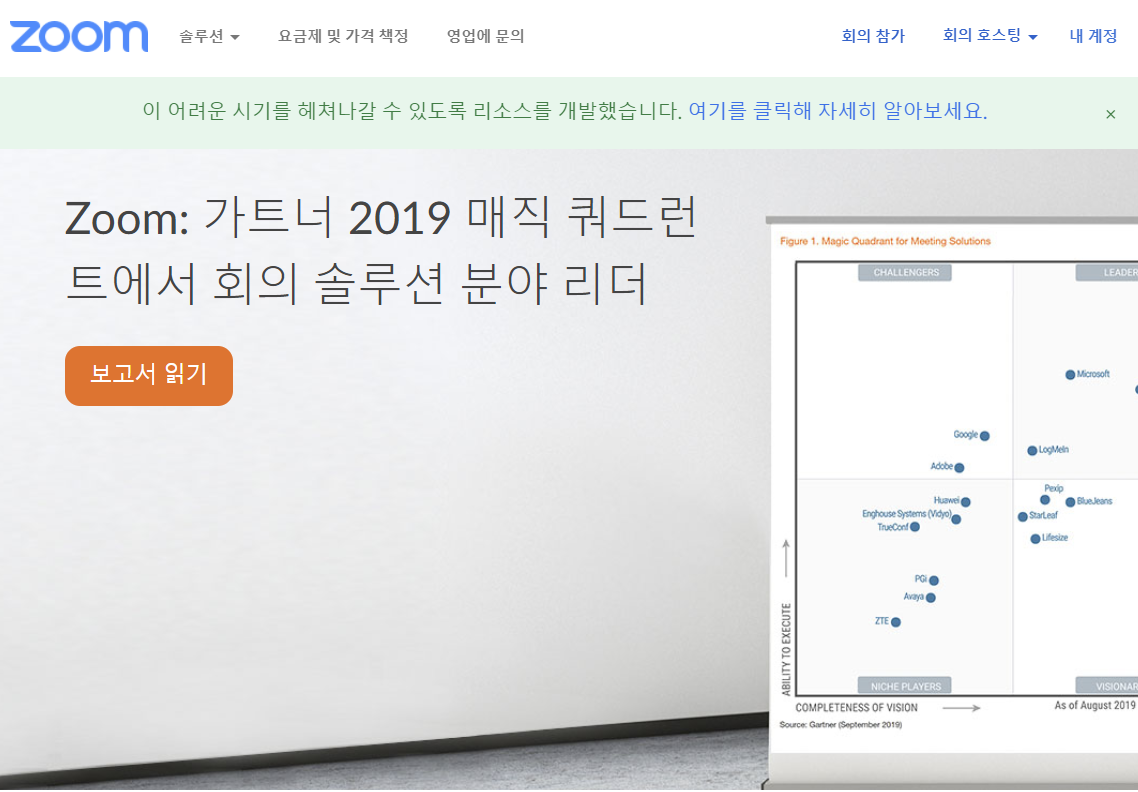
1. 방 개설해보기
메인 화면에서 새회의 -> 회의 시작을 누르시면 됩니다.
개인회의 ID를 사용하면 방번호로도 초대가 가능하구요. 없앨 경우 링크로만 참석이 가능합니다.


그리고 시작하면 오디오 설정을 하게되는데요. 인터넷 오디오로 통화를 눌러줍니다.
방 개설 정보는 상단의 Zoom을 누르면 아래처럼 방번호, 패스워드 그리고 링크를 확인이 가능합니다.


2. 방 참여하기
방참여는 아까 메인화면에서 2번째 아이콘인 참가 -> 회의 ID를 누르고 접속하면 됩니다.


접속할 경우 패스워드가 있으면 아래처럼 패스워드를 물어봅니다.
패스워드를 입력하고 아까와 동일하게 오디오 설정하고 입장하시면 됩니다.


그리고 카카오톡 등의 링크로 받았을 경우에 접속하는 방법도 알아보겠습니다.
카카오톡에서는 지원하지 않는다는 메시지가 뜨지만, 하단에 Launch Meeting을 누르면 접속이 가능합니다.

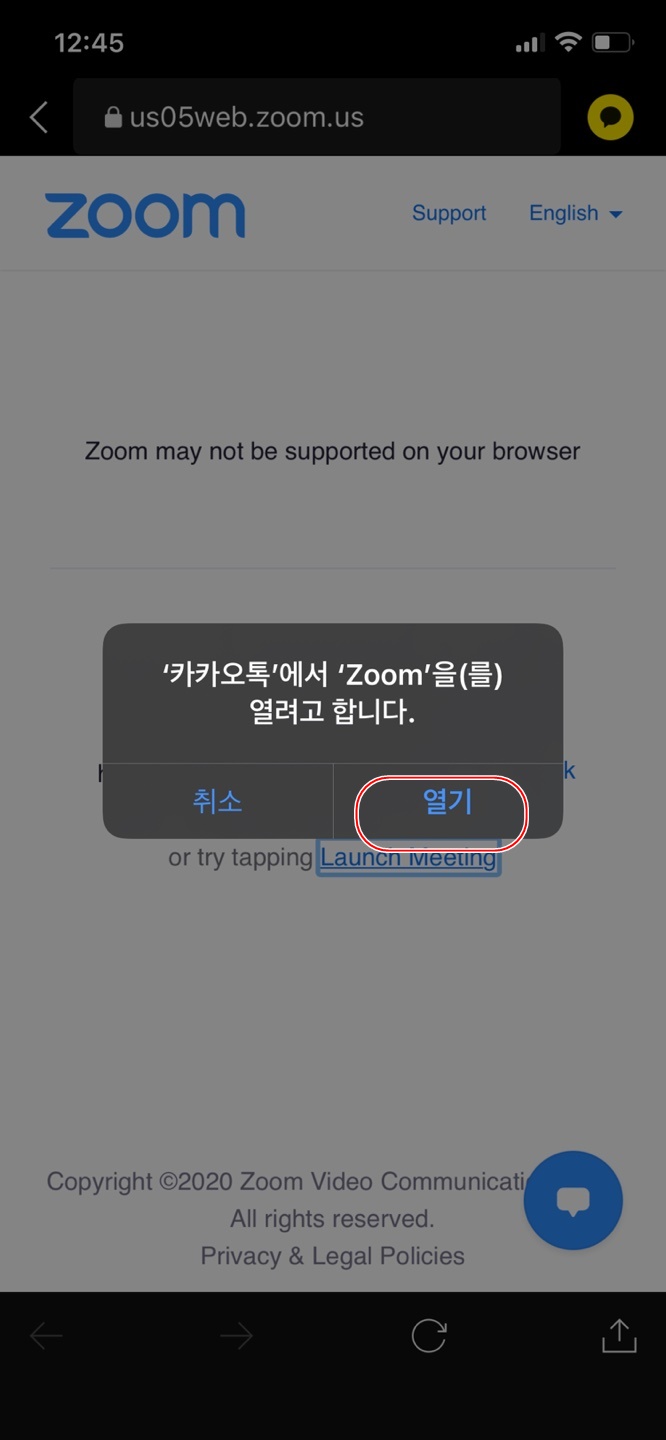
역시 동일하게 줌이 실행되고, 패스워드와 오디오 설정을 진행하시면 됩니다.
그러나 카톡에서 안될경우 링크를 복사하여, 사파리에서 실행하신뒤
하단의 Launch Meeting을 눌러서 동일하게 접속하시면 됩니다.


그럼 잘 사용하시길!
'Work' 카테고리의 다른 글
| [재테크] 하나저축은행 5%적금 이벤트 (0) | 2020.12.14 |
|---|---|
| [스크랩] 퇴사 인터뷰를 하는 회사 (0) | 2020.12.11 |
| [자격증] MS Azure Fundamental AZ-900 후기(무료 취득) (8) | 2020.11.19 |
| [Coursera] BlueJ 사용법 (0) | 2020.11.03 |
| [업무] 업무용 노트북 셋팅하기(feat. PD충전) (0) | 2020.10.20 |

